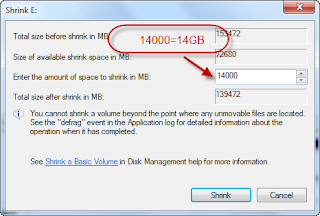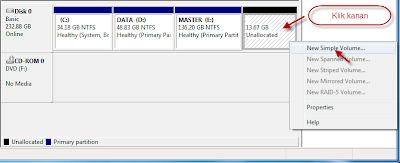Mortal Kombat Shaolin Monks PS 2 - Halo sob, pasti habis cari kode jurus Mortal Kombat Shaolin Monks PS2 ya? ok ya, karena kamu nyasar sampai sini jadi saya akan share sedikit tentang Jurus-jurus di Mortal Kombat Shaolin Monks.
Semua jurus ini dapat dilakukan asal fatality, multality, dan brutality meter yang tadinya telah penuh menjadi warna merah.
Ok nggak usah banyak basa-basi, ini dia Kode Jurus Mortal Kombat Shaolin Monks PS 2.
1. Liu Kang
A. Fatalities
I. Tekan arah bawah, kiri, atas, kanan, kotakII. Tekan arah kiri, atas, atas, kanan, kotak
III. Tekan arah kanan, atas, kanan, atas, kotak
IV. Tekan arah kiri, kanan, bawah, bawah, kotak
V. Tekan arah atas, kanan, bawah, kiri, kotak
VI. Tekan arah bawah, kanan, kiri, kiri, kotak
VII. Tekan arah bawah, kiri, kanan, atas, kotak
VIII.Tekan arah kiri, kiri, kiri, atas, kotak
B. Multalities
I. Tekan arah atas, bawah, atas, bawah, segitiga
II. Tekan arah kiri, kanan, atas, atas, segitiga
C. Brutalities
I. Tekan arah kanan, atas, bawah, bawah, bulat
2. Kung Lao
A. Fatalities
I. Tekan arah kanan 4x, kotak
II. Tekan arah kanan 2x, atas 2x, kotak
III. Tekan arah kiri, kanan, kiri 2x, kotak
IV. Tekan arah kiri, kanan, kiri, bawah, kotak
V. Tekan arah atas 2x, kiri, atas, kotak
VI. Tekan arah atas 3x, bawah, kotak
VII. Tekan arah kiri, atas, kanan 2x, kotak
VIII.Tekan arah atas 3x, kanan, kotak
IX. Tekan arah atas, bawah, atas, kanan, kotak
B. Multalities
I. Tekan arah atas, kanan, bawah, kiri, segitiga
II. Tekan arah kiri, kanan 2x, kiri, segitiga
C. Brualities
I. Tekan arah kiri 2x, atas 2x, bulat
3. Scorpion
A. Fatalities
I. Tekan arah atas 2x, bawah 2x, kotak
II. Tekan arah kanan, bawah, kanan 2x, kotak
B. Multalities
I. Tekan arah bawah 3x, atas, segitiga
C. Brutalities
I. Tekan arah kanan, kiri, kanan 2x, bulat
4. Sub Zero
A. Fatalities
I. Tekan arah kanan, bawah, kanan 2x, kotak
II. Tekan arah kiri 2x, bawah, kanan, kotak
III. Tekan arah kanan 2x, bawah, kanan, kotak
B. Multalities
I. Tekan arah atas 2x, bawah, atas, segitiga
C. Brutalities
I. Tekan arah atas, bawah, kiri, atas, bulat
5. Kitana
A. Fatalities
I. Tekan arah kiri 2x, kanan 2x, kotak
II. Tekan arah kanan 4x, kotak
6. Johnny Cage
A. Fatalities
I. Tekan arah bawah 2x, kanan 2x, kotak
II. Tekan arah kanan 4x, kotak
7. Reptile
A. Fatilities
I. Tekan arah kiri, kanan, kiri, bawah, kotak
II. Tekan arah kiri 3x, bawah, kotak
III. Tekan arah atas 2x, kanan, kiri, kotak
8. Barakka
A. Fatilities
I. Tekan arah bawah, kiri, kanan 2x, kotak
II. Tekan arah kiri 4x, kotak
Baiklah sob, sekian Posting ini tentang Kode Jurus Mortal Kombat Shaolin Monks PS 2, semoga bermanfaat bagi kamu yang mencarinya. Terima kasih